ArcGIS缓冲区操作步骤
利用ArcView进行缓冲区分析
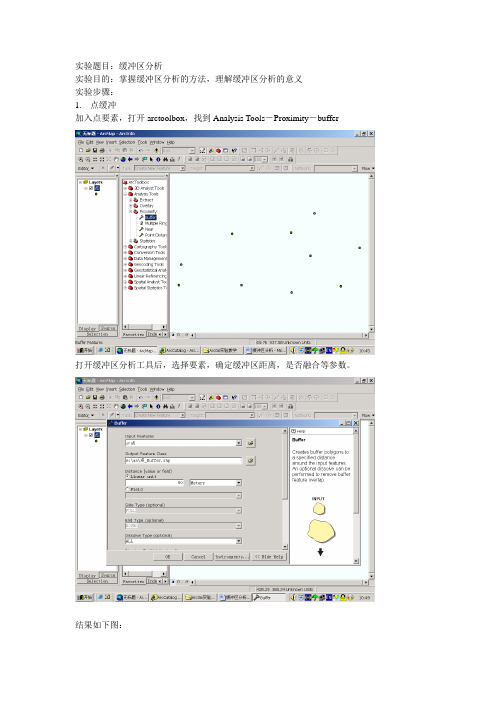
实验题目:缓冲区分析
实验目的:掌握缓冲区分析的方法,理解缓冲区分析的意义
实验步骤:
1.点缓冲
加入点要素,打开arctoolbox,找到Analysis Tools―Proximity-buffer
打开缓冲区分析工具后,选择要素,确定缓冲区距离,是否融合等参数。
结果如下图:
生成了一个新的面状图层,一般是在缓冲区分析后,根据相应的目的进行叠置分析。
2.线要素缓冲区
同样的方法,如图
确定缓冲区距离,等其他参数。
结果如图
3.对面要素缓冲区分析
方法同上
4.对于不同地物,缓冲区距离不同的情况。
以线要素为例
先给地物加一个Dist字段,然后给它赋值(缓冲区距离)
同样,进入缓冲区分析窗口。
注意,distance是选择field,dist
结果如图:可以看出,不同路段的缓冲区距离不一样。
5.关于栅格的邻域分析,由于机房的软件中没有安装这个模块,大家可以在arcview中实现。
其基本思想是:根据栅格的邻域,此邻域的范围可以选择,有正方形,圆形,扇形等。
根据邻域的栅格值,然后根据一定的规则来确定本栅格的值
6.在arcinfo 中的构建缓冲区的命令为:buffer,在arcgis9.0中针对的对象是coverage。
实验六——缓冲区和叠加分析的综合应用
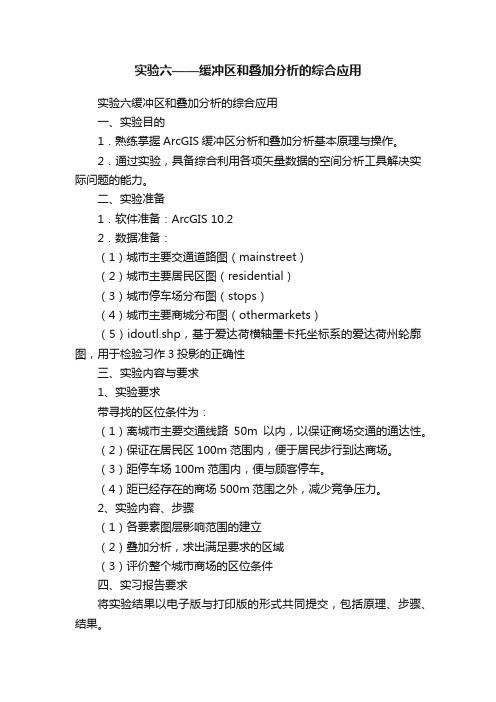
实验六——缓冲区和叠加分析的综合应用
实验六缓冲区和叠加分析的综合应用
一、实验目的
1.熟练掌握ArcGIS缓冲区分析和叠加分析基本原理与操作。
2.通过实验,具备综合利用各项矢量数据的空间分析工具解决实际问题的能力。
二、实验准备
1.软件准备:ArcGIS 10.2
2.数据准备:
(1)城市主要交通道路图(mainstreet)
(2)城市主要居民区图(residential)
(3)城市停车场分布图(stops)
(4)城市主要商城分布图(othermarkets)
(5)idoutl.shp,基于爱达荷横轴墨卡托坐标系的爱达荷州轮廓图,用于检验习作3投影的正确性
三、实验内容与要求
1、实验要求
带寻找的区位条件为:
(1)离城市主要交通线路50m以内,以保证商场交通的通达性。
(2)保证在居民区100m范围内,便于居民步行到达商场。
(3)距停车场100m范围内,便与顾客停车。
(4)距已经存在的商场500m范围之外,减少竞争压力。
2、实验内容、步骤
(1)各要素图层影响范围的建立
(2)叠加分析,求出满足要求的区域
(3)评价整个城市商场的区位条件
四、实习报告要求
将实验结果以电子版与打印版的形式共同提交,包括原理、步骤、结果。
arcgis面积等分方法

arcgis面积等分方法ArcGIS 是一款强大的地理信息系统 (GIS) 软件,广泛应用于空间数据处理和分析。
面积等分是其中一个常见的任务,它可以在许多领域中发挥重要作用,如城市规划、土地利用规划和资源管理。
在 ArcGIS 中,有多种方法可用于实现面积的等分。
本文将介绍三种常用的方法:缓冲区分割、网格分割和插入节点分割。
通过这些方法,我们可以在地图上以准确和合理的方式划分出相等的面积区域。
1. 缓冲区分割方法缓冲区分割方法是一种简单而常见的等分方法。
它基于缓冲区工具,首先使用缓冲区工具绘制出具有等距离间隔的缓冲区,并将其作为划分线。
通过将面图层与划分线进行相交分析,将面积划分为相等的部分。
这种方法适用于需要均匀划分区域的情况,但对于形状复杂的面或不规则分布的面积,可能无法得到精确的等分结果。
2. 网格分割方法网格分割方法是一种常用的等分方法,它可以更准确地划分面积。
该方法基于网格工具,将区域分割成多个等大小的网格单元。
可以根据需要调整网格大小和形状。
通过将面图层与网格单元相交,可以得到精确的等分结果。
网格分割方法适用于几乎所有类型的面积等分需求,特别适用于规划、区域划分和资源管理等领域。
3. 插入节点分割方法插入节点分割方法是一种适用于不规则面积的等分方法。
该方法基于编辑工具,通过在面图层上插入节点,并将其作为划分线来实现等分。
可以根据需要在面的边界上插入任意数量和位置的节点,并通过编辑操作来精确划分面积。
这种方法在需要根据特定的要求划分面积时非常有用,但可能需要更多的操作和精确度。
总结和回顾:面积等分在许多领域中是一个重要的任务,而 ArcGIS 提供了多种方法来实现这一目标。
缓冲区分割方法适用于需要均匀划分区域的情况,网格分割方法适用于大多数等分需求,而插入节点分割方法适用于不规则面积的特殊需求。
根据实际需求和数据特点,我们可以选择适合的方法来进行面积等分,并在 ArcGIS 中实现准确和高效的结果。
arcgis操作步骤
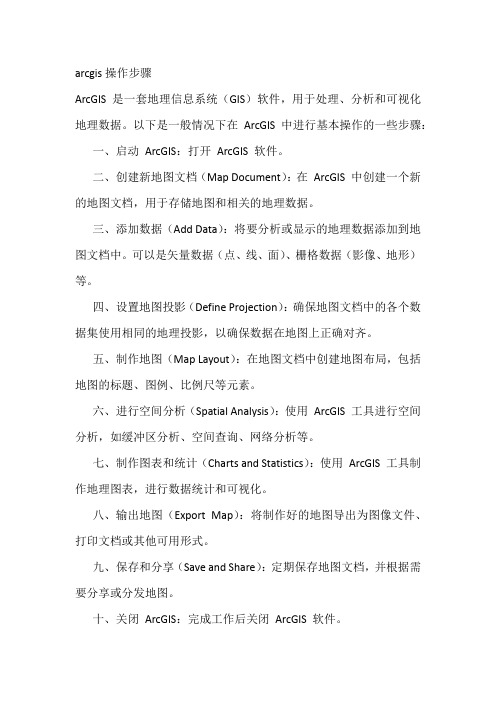
arcgis操作步骤
ArcGIS 是一套地理信息系统(GIS)软件,用于处理、分析和可视化地理数据。
以下是一般情况下在ArcGIS 中进行基本操作的一些步骤:
一、启动ArcGIS:打开ArcGIS 软件。
二、创建新地图文档(Map Document):在ArcGIS 中创建一个新的地图文档,用于存储地图和相关的地理数据。
三、添加数据(Add Data):将要分析或显示的地理数据添加到地图文档中。
可以是矢量数据(点、线、面)、栅格数据(影像、地形)等。
四、设置地图投影(Define Projection):确保地图文档中的各个数据集使用相同的地理投影,以确保数据在地图上正确对齐。
五、制作地图(Map Layout):在地图文档中创建地图布局,包括地图的标题、图例、比例尺等元素。
六、进行空间分析(Spatial Analysis):使用ArcGIS 工具进行空间分析,如缓冲区分析、空间查询、网络分析等。
七、制作图表和统计(Charts and Statistics):使用ArcGIS 工具制作地理图表,进行数据统计和可视化。
八、输出地图(Export Map):将制作好的地图导出为图像文件、打印文档或其他可用形式。
九、保存和分享(Save and Share):定期保存地图文档,并根据需要分享或分发地图。
十、关闭ArcGIS:完成工作后关闭ArcGIS 软件。
这只是一般情况下的一些基本步骤,具体操作可能会因任务和数据类型而有所不同。
根据具体的需求和工作流程,ArcGIS 提供了丰富的工具和功能来支持地理信息系统的各种应用。
Arcgis操作步骤

1.缓冲区的建立:在ArcToobox中的Analysis Tools—Proximity中双击Buffer,出现窗口,
在Input Featuies中选择需要建立缓冲区的线文件.并在其下的一栏中,选择保存路径,在Lineae unit中输入缓冲的宽度,然后OK。
2.投影转换:在在ArcToobox中的Data Management Tools—Projections and
Tranformations—Featuie双击Project,zai Input中选择需要转换的文件,在Geographic中需要的投影。
在Browse中选择Geographic Coordinate—Word里选择需要的投影进行转换。
3.裁剪:在ArcToobox中的Analysis Tools—Extract双击Clip出现窗口,在Input中选择被
裁剪的文件,在Clip中选择裁剪框,进行裁剪。
4.坡度生成:在菜单栏中的Tools的下拉菜单中的Extensions勾选3D Analyst.然后在
ArcToobox中的3D Analyst Tools的Conversion—From TIN双击TIN to Raster将需要的文件转换成栅格。
然后在Spatial Analyst Tools—Surface中双击Slope.。
arcgis缓冲区分析

练习 51.空间分析的基本操作空间分析模块 (1)1. 了解栅格数据 (2)2. 用任意多边形剪切栅格数据(矢量数据转换为栅格数据) (4)3. 栅格重分类(Raster Reclassify) (7)4. 栅格计算-查询符合条件的栅格(Raster Calculator) (8)5. 面积制表(Tabulate Area) (9)6. 分区统计(Zonal Statistic) (11)7. 缓冲区分析(Buffer) (13)8. 空间关系查询 (16)9. 采样数据的空间内插(Interpolate) (17)10. 栅格单元统计(Cell Statistic) (21)11. 邻域统计(Neighborhood) (23)空间分析模块本章的大部分练习都会用到空间分析扩展模块,要使用“空间分析模块”首先在ArcMap中执行菜单命令<工具>-<扩展>,在扩展模块管理窗口中,将“空间分析”前的检查框打上勾。
然后,在ArcMap 工具栏的空白区域点右键,在出现的右键菜单中找到“空间分析”项,点击该项,在ArcMap中显示“空间分析”工具栏。
执行“空间分析”工具栏中的菜单命令<空间分析>-<选项>设定与空间分析操作有关的一些参数。
这里请在常规选项中设定一个工作目录。
因为在空间分析的过程种会产生一些中间结果,默认的情况下这些数据会存储在Windows 系统的临时路径下(C:\temp),当设置了工作目录后,这些中间结果就会保存在指定的路径下。
空间分析工具栏1. 了解栅格数据在ArcMap中,新建一个地图文档,加载栅格数据:Slope1,在TOC 中右键点击图层Slope1,查看属性在图层属性对话框中,点击“数据源”选项,可以查看此栅格图层的相关属性及统计信息。
打开“空间分析”工具栏,点击图标,查看栅格数据的统计直方图:新建ArcMap地图文档:加载离散栅格数据:Landuse,在TOC中右键点击Landuse ,“打开属性表”查看字段“Count”可以看到每种地类所占栅格单元的数目2. 用任意多边形剪切栅格数据(矢量数据转换为栅格数据)在ArcCatlog下新建一个要素类(要素类型为:多边形),命名为:ClipPoly.shp在ArcMap中,加载栅格数据:Landuse、和ClipPoly.shp打开编辑器工具栏,开始编辑ClipPoly ,根据要剪切的区域,绘制一个任意形状的多边形。
ARCGIS缓冲区分析步骤

ARCGIS缓冲区分析步骤要求1.创建布尔栅格,显示植被密度开阔的区域(DENSITY96为0或者A),并且森林服务局拥有土地所有权(OWNER为NFS)。
截取地图。
回答:1.首先,打开ARCgis10.4,新建空白地图文档,将BlackHill\sturgis83地理数据库中的数据导入到地图中,并对地图文档重新命名。
打开“地图处理”中的环境设置,将栅格分析中的像元大小设置为30m,点击确定。
2、点击自定义的拓展模块将“spatial Analyst”打钩,并在“工具条”中也将“spatial Analyst”打钩,以便能够正常使用工具箱。
3、将“Vegetation”图层添加到地图文档中。
4、将“Vegetation”图层按属性选择,“owner”=“NFS”,继续按属性选择“从当前选择内容中选择“[DENSITY96] = '0' OR [DENSITY96] = 'A'”应用,满足题目要求,选择“根据所选要素创建图层”得到“第一题”图(或者先将“Vegetation”图层用转换工具先转换为栅格(面转栅格工具)分别按照“owner”和“density96”进行转换,然后再分别使用重分类按照题目要求将density96字段中的0和A设置为1,将owner字段中的“NFS”设为1,“PVT”设置为0,然后将这两个栅格用栅格计算器进行叠加,得到第一题结果。
)5、创建布尔栅格。
用“arctoolbox”中的“转换工具”里面的“转为栅格”工具中的“面转栅格”,输入要素设置为“第一题”,值字段设置为“DENSITY96”将输出栅格数据集设置为“diyiti”,点击“确定”,得到最终第一题答案。
问题2、创建布尔栅格,显示主干道或者二级道路(TYPE=P或S)周边1000m范围内的区域截取地图。
回答1:将usfsrds图层添加到“0103陈国乐第五次作业”地图文档里面。
打开usfsrds 图层的属性表,按属性选择“[TYPE] = 'P' OR [TYPE] = 'S'”。
GIS缓冲区分析与叠置分析应用
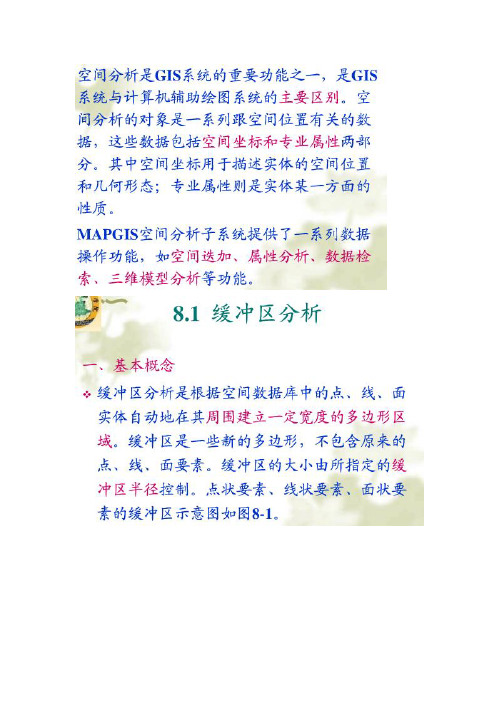
GIS缓冲区分析与叠置分析应用空间分析是GIS系统的重要功能之一,是GIS系统与计算机辅助绘图系统的主要区别。
空间分析的对象是一系列跟空间位置有关的数据,这些数据包括空间坐标和专业属性两部分。
其中空间坐标用于描述实体的空间位置和几何形态;专业属性则是实体某一方面的性质。
MAPGIS空间分析子系统提供了一系列数据操作功能,如缓冲区分析、叠置分析、属性分析、数据检索、三维模型分析等功能。
1、基本概念缓冲区分析是根据空间数据库中的点、线、面实体自动地在其周围建立一定宽度的多边形区域。
缓冲区是一些新的多边形,不包含原来的点、线、面要素。
缓冲区的大小由所指定的缓冲区半径控制。
叠置分析是依靠把分散在不同层上的空间属性信息按相同的空间位置加到一起,合为新的一层。
该层的属性由被叠置层各自的属性组合而成,这种组合可以是简单的逻辑合并的结果,也可以是复杂的函数运算的结果。
(对象)与层(对象)的叠置,再结合逻辑运算来获取对象与对象的相互关系。
2、缓冲区分析基本步骤点状要素——直接以该点为圆心,以要求的缓冲区距离大小为半径绘圆,所包含的区域即为所要求区域;线状要素和面状要素——以线状要素或面状要素的边线为参考线作其平行线,并考虑端点处的建立原则,最终建立缓冲区。
在MAPGIS中建立缓冲区的方法是基于生成多边形来实现的。
它根据给定的缓冲区距离,对点状、线状和面状要素的周围形成缓冲区多边形图层,是矢量结构。
(a)点状要素的缓冲区(b)线状要素的缓冲区(c)面状要素的缓冲区在MAPGIS中建立缓冲区的步骤为:(1)输入文件:启动“空间分析”子系统,在文件的下拉菜单中选择将进行缓冲区分析的点、线、面文件加载进空间分析系统。
文件是分次载入的。
一个窗口不能同时打开多个文件。
新建综合图形——可以在一个窗口同时打开全部或部分文件。
(2)输入缓冲区半径:空间分析——缓冲区分析——输入缓冲区半径输入相应的缓冲区半径即可。
比例尺——应输入图上相应的尺寸而不是实地距离。
